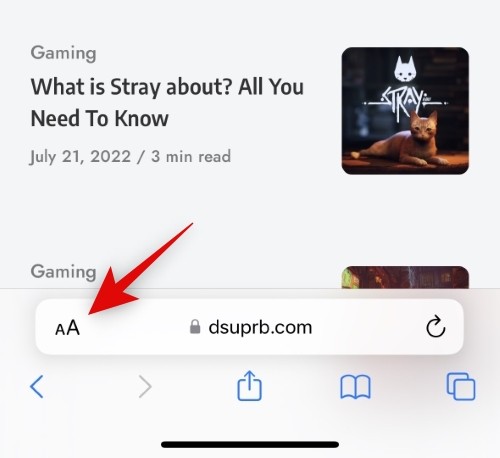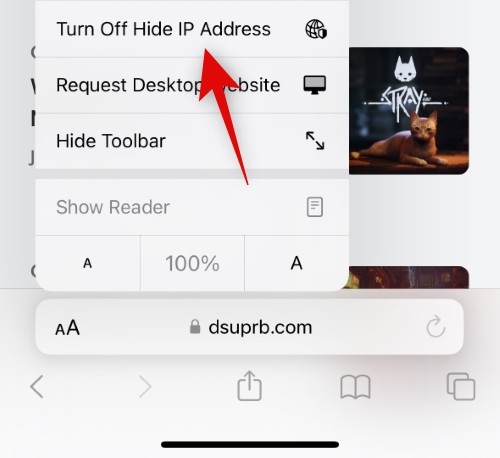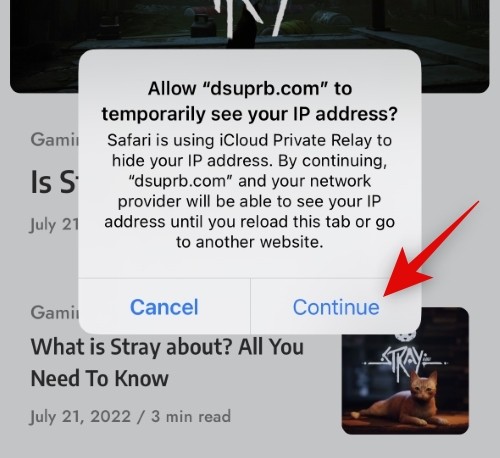Heim >Mobiles Tutorial >iPhone >So deaktivieren Sie das Ausblenden von IP-Adressen für Websites auf dem iPhone
So deaktivieren Sie das Ausblenden von IP-Adressen für Websites auf dem iPhone
- 王林nach vorne
- 2024-03-04 10:40:36873Durchsuche
Apple ermöglicht Ihnen, Ihre IP-Adresse zu maskieren, um Ihre Privatsphäre im Web zu schützen. Es gibt jedoch Situationen, in denen die IP-Adresse sichtbar sein muss. Wenn Sie beispielsweise an virtuellen Tests teilnehmen, Regierungswebsites besuchen oder bestimmte Produktivitätstools verwenden, müssen Sie auf diesen Websites möglicherweise Ihre IP-Adresse preisgeben. In diesen Fällen müssen Sie möglicherweise vorübergehend die Ausblendung der IP-Adresse deaktivieren, um auf diese Websites zugreifen zu können. Stellen Sie jedoch sicher, dass Sie die Ausblendung der IP-Adresse wieder aktivieren, wenn Sie damit fertig sind, um Ihre Privatsphäre zu schützen.
Glücklicherweise bietet Apple eine Möglichkeit, ausgewählte Websites zu deaktivieren und Ihre IP-Adresse auf Ihrem iPhone zu verbergen. In diesem Artikel wird ausführlich erklärt, wie das geht.
So deaktivieren Sie das Verbergen Ihrer IP-Adresse vor einer Website
- Erforderlich: iPhone mit iOS 16.2 oder höher und abonniertem iCloud+.
Sie können Ihre IP-Adresse in Safari ausblenden oder anzeigen, um Ihre Privatsphäre zu schützen. Führen Sie die folgenden Schritte aus, um die Option „IP-Adresse ausblenden“ für ausgewählte Websites umzuschalten.
- Öffnen Sie die Safari-Browser-App auf Ihrem iPhone.
- Besuchen Sie in Safari die Website, auf der Sie das Ausblenden von IP-Adressen deaktivieren möchten.
- Klicken Sie nun auf das Aa-Symbol in der unteren linken Ecke.

- Wählen Sie hier die Option „IP-Adresse ausblenden“ aus.

- Sie werden nun aufgefordert, die von Ihnen besuchte Website zu bestätigen und Ihr ISP kann Ihre IP-Adresse einsehen. Klicken Sie zur Bestätigung auf Weiter.

Die Website wird nun in Ihrem Browser neu geladen und Ihre IP-Adresse wird nicht mehr vor der aktuell ausgewählten Website verborgen.
FAQ
Hier finden Sie einige häufig gestellte Fragen zum Deaktivieren der Option „IP-Adresse ausblenden“ auf Ihrer Website.
Kann ich die IP-Adresse meiner Website wieder verbergen?
Ja, Sie können Ihre IP-Adresse ganz einfach wieder ausblenden. Klicken Sie einfach auf den Schalter „Barrierefreiheit“ in der URL-Leiste und wählen Sie „IP-Adresse ausblenden“ aktivieren. Die Website wird dann neu geladen und Ihre IP-Adresse ist für die betreffende Website oder Ihren ISP nicht mehr sichtbar.
Wie lange ist die IP-Adresse bei Nutzung dieser Funktion sichtbar?
Ihre IP-Adresse ist während der aktuellen Browsersitzung für die entsprechende Website und Ihren ISP sichtbar. Nachdem Sie eine Website oder Safari geschlossen haben, wird die Funktion automatisch wieder aktiviert, es sei denn, Sie deaktivieren sie für die betreffende Website wieder.
Warum habe ich den Schalter „Versteckte IP-Adresse deaktivieren“ nicht?
Es kann einige Gründe geben, warum Sie diesen Kippschalter nicht verwenden können. Erstens fehlt die Funktion möglicherweise in der Betaversion in Ihrer Region, da Apple diese Funktion noch testet. Zweitens könnte es sein, dass Sie kürzlich ein Upgrade auf einen iCloud+-Plan durchgeführt haben und die Änderungen auf Ihrem Gerät noch nicht wirksam geworden sind. Wir empfehlen Ihnen, Ihr Gerät neu zu starten, damit Sie diese Option in Safari nutzen können. Schließlich kann es sein, dass Private Relay auf Ihrem iPhone deaktiviert ist, obwohl Sie iCloud+ abonniert haben. Gehen Sie zu Apple-ID > Einstellungen > Private Relay und aktivieren Sie dann den Schalter für Private Relay auf Ihrem iPhone. Dann sollte die Option zum selektiven Deaktivieren von „IP-Adresse ausblenden“ in Safari auf dem iPhone verfügbar sein.
Das obige ist der detaillierte Inhalt vonSo deaktivieren Sie das Ausblenden von IP-Adressen für Websites auf dem iPhone. Für weitere Informationen folgen Sie bitte anderen verwandten Artikeln auf der PHP chinesischen Website!
In Verbindung stehende Artikel
Mehr sehen- Welche Beziehung besteht zwischen IP-Adresse und Domainnamen?
- Welche Kategorien von IP-Adressen gibt es?
- Wie hoch ist die Bildschirmaktualisierungsrate des iPhone 12 Pro?
- So verwenden Sie die Karaoke-Funktion von Apple Music in iOS 16.2
- So aktivieren Sie die Ende-zu-Ende-Verschlüsselung für iMessage-, iCloud- und iPhone-Backups in iOS 16.2